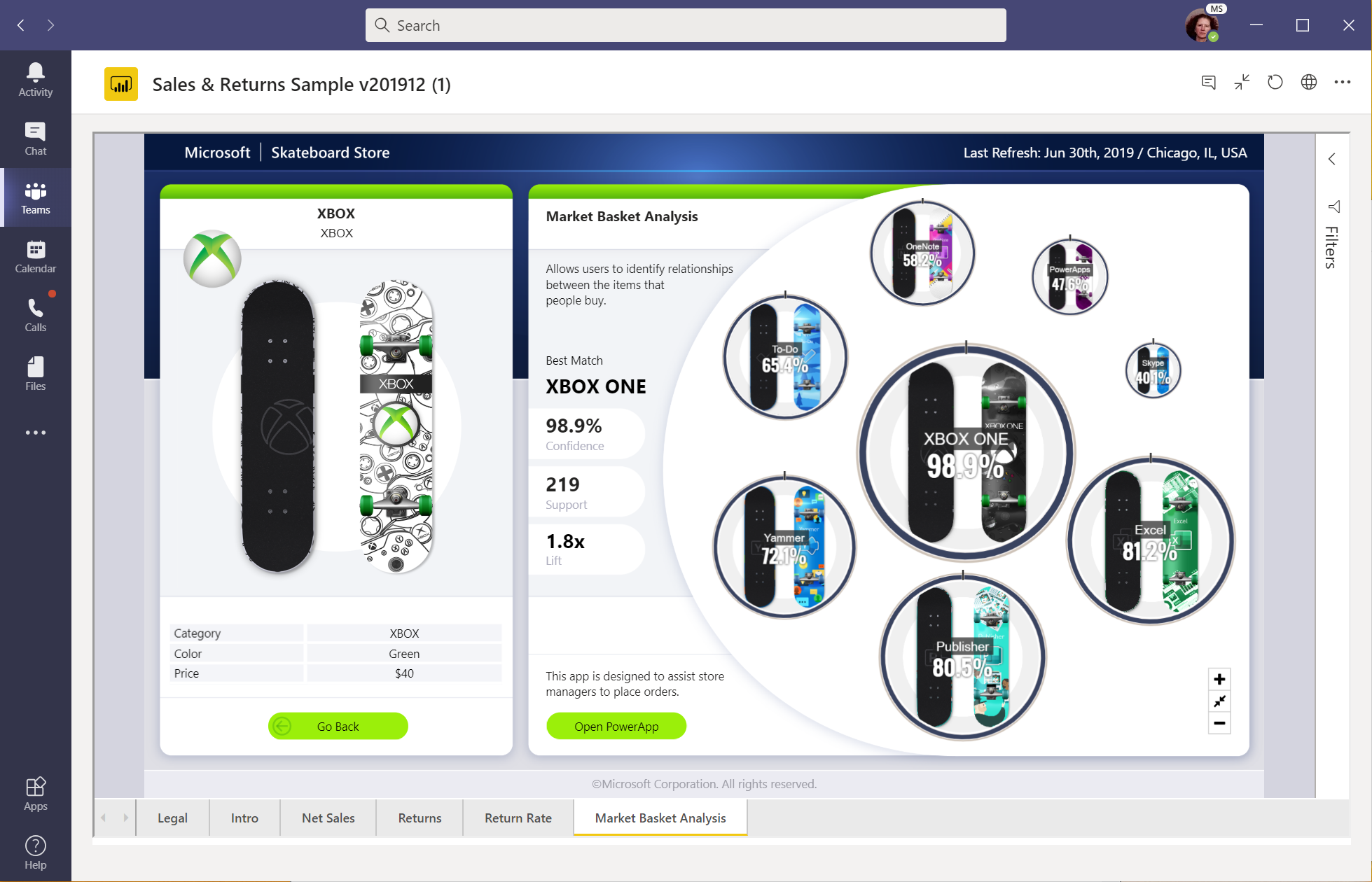Samarbeta med Power BI i Microsoft Teams, Outlook och Office
Organisationer förlitar sig på Microsoft Teams, Microsoft Outlook och Microsoft Office för att aktivera distansarbete och hålla anställda synkroniserade. Den här artikeln beskriver alternativ för att dela och samarbeta om interaktivt Power BI-innehåll i Microsoft Teams, Outlook och Office.
Kommentar
Power BI-appen är allmänt tillgänglig i Microsoft Teams. Power BI-appen är i offentlig förhandsversion i Microsoft Outlook och Microsoft Office. Läs mer om den offentliga förhandsversionen.
- Lägg till Power BI-appen i Microsoft Teams: Integrera Power BI-tjänst-upplevelsen i Microsoft Teams.
- Lägg till Power BI-appen i Microsoft Outlook och Office: Integrera Power BI-tjänst-upplevelsen i Microsoft Office-produkter.
- Bädda in interaktiva rapporter i Teams kanaler och chattar med en Power BI-flik: Hjälp dina kollegor att hitta och diskutera teamets data.
- Skapa en länkförhandsgranskning i meddelanderutan Teams när du klistrar in länkar till dina rapporter, instrumentpaneler och appar.
- Chatta i Microsoft Teams direkt från Power BI-tjänst: Dela en filtrerad vy över dina rapporter och instrumentpaneler och starta konversationer.
- Visa alla Power BI-flikar som du har i Microsoft Teams: Välj fliken I Teams på startsidan för Power BI-appen.
- Skapa en Teams-användningsrapport automatiskt i Power BI-appen i Teams: Analysera din Teams-aktivitet.
- Få ett meddelande i Teams aktivitetsflöde när viktiga saker händer i Power BI.
- Identifiera och använda Power BI i Teams Mobile.
Behov
För att Power BI ska fungera i Microsoft Teams kontrollerar du i allmänhet följande element:
- Kontrollera att Power BI-appen är aktiverad i listan med appar för Administrationscenter för Teams.
- Dina användare med en infrastrukturresurslicens (kostnadsfri) kan komma åt personlig analys, inklusive att använda den inbyggda Teams-analysrapporten och skapa rapporter på min arbetsyta.
- Dina användare med en infrastrukturresurslicens (kostnadsfri) kan också komma åt innehåll som delas till dem från en arbetsyta som ingår i en Power BI Premium-kapacitet (P SKU) eller infrastrukturresurs F64 eller större kapacitet.
- Dina användare med en PPU-licens (Power BI Pro) eller Premium per användare kan dela innehåll med andra eller skapa innehåll på arbetsytor.
- Användare måste logga in i Power BI-appen för Teams eller Power BI-tjänst för att aktivera sin Power BI-licens.
- Användarna uppfyller kraven för att använda fliken Power BI i Microsoft Teams.
Bevilja åtkomst till rapporter
Att bädda in en rapport i Microsoft Teams eller skicka en länk till ett objekt ger inte automatiskt användarna behörighet att visa rapporten. Du måste tillåta användare att visa rapporten i Power BI. Du kan använda en Microsoft 365-grupp för ditt team för att göra det enklare.
Viktigt!
Se till att granska vem som kan se rapporten i Power BI-tjänst och bevilja åtkomst till dem som inte visas.
Ett sätt att se till att alla i ett team har åtkomst till rapporter är att placera rapporterna på en enda arbetsyta och ge Microsoft 365-gruppen för ditt team åtkomst.
Dela med externa användare
Du kan integrera en Power BI-rapport i Teams och dela den med externa användare. Här följer du stegen.
- Du bjuder in den externa användaren till organisationen och de accepterar din inbjudan. Mer information finns i Distribuera Power BI-innehåll till externa gästanvändare med Microsoft Entra B2B .
- Ge den externa användaren behörighet för rapporten. Individuell behörighetstilldelning fungerar bäst.
- Kontrollera att den externa användaren har tilldelats en Power BI-licens. Om innehållet finns i en Premium-kapacitet behöver användaren bara en kostnadsfri licens. Om inte kan användaren registrera sig för en enskild kostnadsfri utvärderingsversion av Power BI Pro eller få en PPU-licens (Premium Per User).
Kända problem och begränsningar
Power BI stöder inte samma lokaliserade språk som Microsoft Teams gör. Därför kanske du inte ser rätt lokalisering i den inbäddade rapporten.
Power BI-instrumentpaneler kan inte bäddas in på fliken Power BI för Microsoft Teams.
Användare utan En Power BI-licens eller behörighet att komma åt rapporten ser meddelandet "Innehåll är inte tillgängligt".
Du kan ha problem om du använder Internet Explorer 10.
URL-filter stöds inte med fliken Power BI för Microsoft Teams.
I US Government Community Cloud är Power BI-appen för Microsoft Teams och den nya fliken tillgänglig. Följande funktioner är dock inte tillgängliga:
- Power BI-meddelandetillägget, som tillhandahåller länkförhandsgranskningar, sökning och länkavgränsning
- Meddelanden om Power BI-aktivitetsflöde
- Chatta i Microsoft Teams
I andra nationella/regionala moln är den nya Fliken Power BI inte tillgänglig. En äldre version kan vara tillgänglig som inte stöder arbetsytor eller rapporter i Power BI-appar.
När du har sparat fliken kan du inte ändra tabbnamnet via flikinställningarna. Använd alternativet Byt namn för att ändra det.
Länkförhandsgranskningar fungerar inte i möteschatt eller privata kanaler.
Meddelandetillägget kan bearbeta begärande- och svarsdata i en region som skiljer sig från power BI-klientorganisationens hemregion.
Power BI-app i Outlook och Office
Power BI-appen för Microsoft Teams är tillgänglig i Microsoft Outlook och Microsoft Office som en offentlig förhandsversion. Om du har installerat Power BI-appen i Microsoft Teams installeras den också i Outlook och Office. Annars kan du installera Power BI-appen från butiken i Outlook och Office. När du installerar appen visas den också i Teams. Power BI-appen i Teams fortsätter att vara allmänt tillgänglig. Power BI-appen stöder Outlook för webben och Outlook för Windows.
Viktigt!
Om du vill delta i förhandsversionen måste du vara registrerad i Microsoft 365 First Release för webbupplevelser och i Office Insiders Beta Channel för Windows-upplevelser. Den offentliga förhandsversionen lanseras stegvis för användare av First Release och Office Insiders. Det innebär att vissa användare i din organisation kanske ännu inte ser funktionerna i Outlook och Office.
I Outlook och Office har förhandsgranskningsappen några ytterligare begränsningar:
- Filnedladdningar stöds inte än. Det innebär att exportalternativ och filnedladdningar inte laddar ned filer.
- Alternativet Klistra in eller ange data manuellt på fliken Skapa stöds inte ännu.
- Det går inte att visa objekt i helskärmsalternativet än.
- Djuplänkar stöds inte ännu i Outlook och Office. Objekt öppnas på en ny webbläsarflik.
- I Outlook stöds inte att generera länkförhandsgranskningar för URL:er som du klistrar in i e-post ännu.
Microsoft Power Platform i Microsoft Teams
De andra Microsoft Power Platform-apparna integreras också med Microsoft Teams.
Relaterat innehåll
- Bädda in Power BI-innehåll i Microsoft Teams.
- Hämta en power BI-länkförhandsvisning i Microsoft Teams.
- Chatta i Microsoft Teams direkt från Power BI-tjänst.
Har du fler frågor? Fråga Power BI Community.